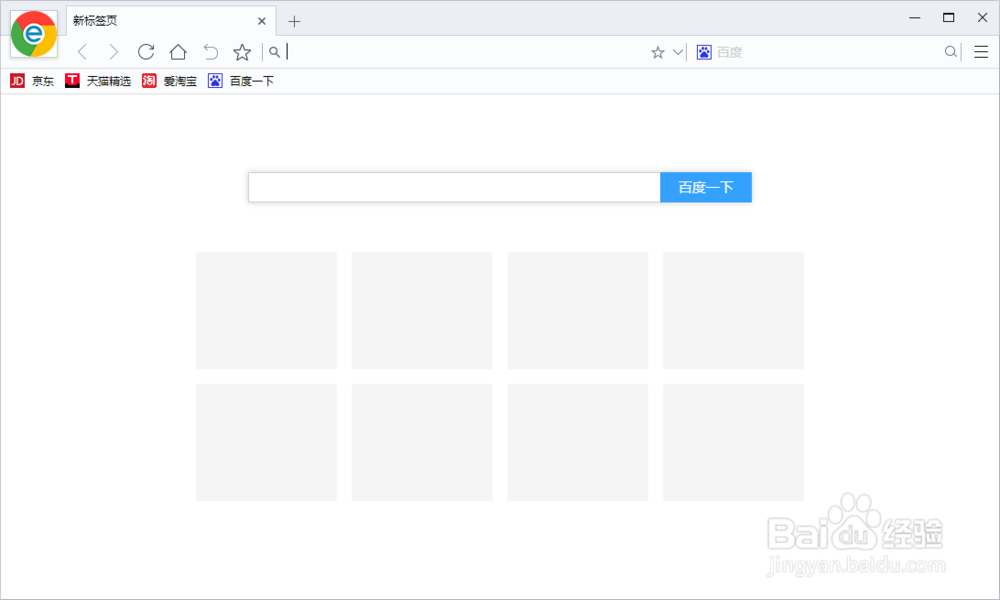google双核浏览器安装详细教程
1、下载google双核浏览器后,双击应用程序,进入安装界面。在开始的安装界面一定不要直接点击“快速安装”
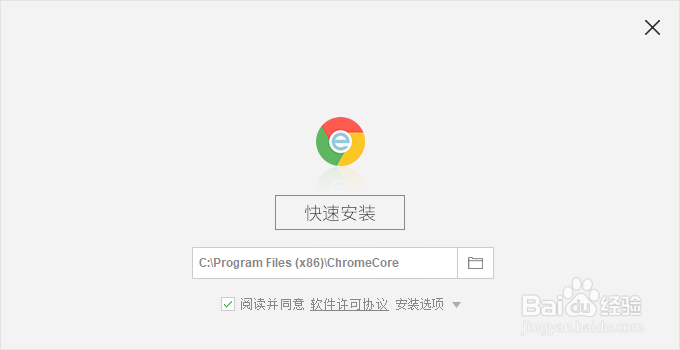
2、点击安装路径下的“安港粕登漪装选项”,在安装选项中我们看到默认勾选的设为默认浏览器、创建任务栏快捷方式、创建开始菜单快捷方式和加入用户体验计划。
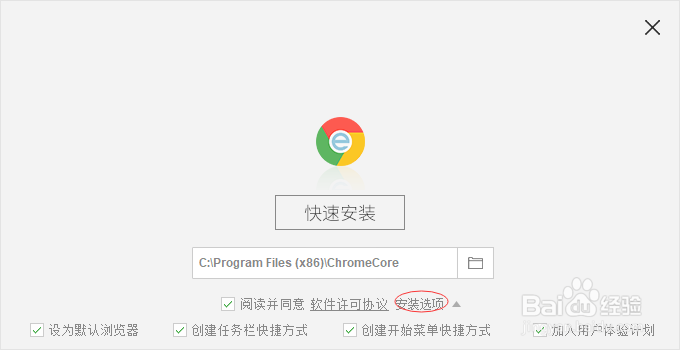
3、根据个人需要,去掉不需要的功能,移除勾选。这里个人都把复选框移除勾选。
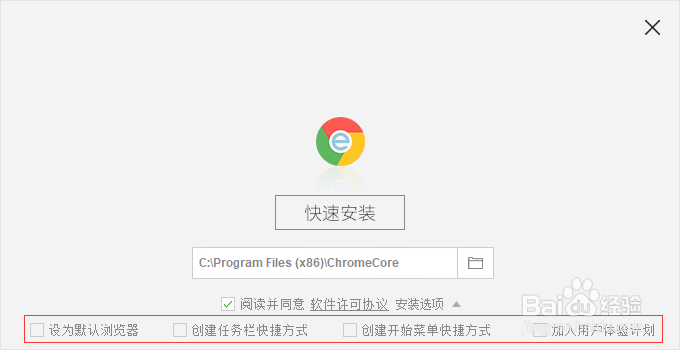
4、浏览器的安装路径也支持自定义修改,点击路径后的文件即可进行设置。
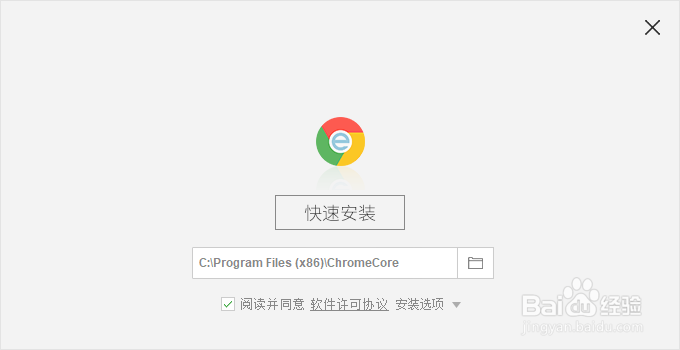
5、一切设置完成后,点击”快速安装“,正式开始安装。整个安装过程持续不到2分钟。
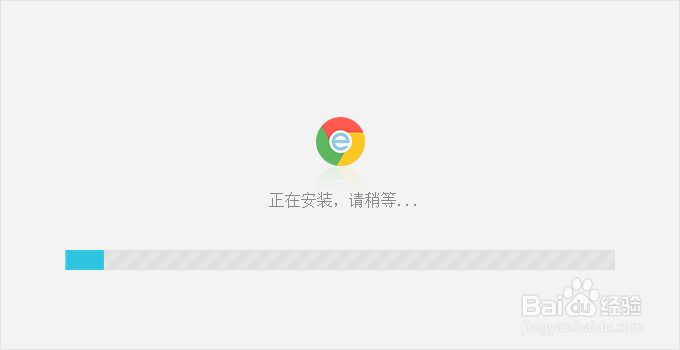
6、安装完成后,会显示”理解体验“字样,可以点击后直接打开google双核浏览器。

7、打开后的google双核浏览器界面。